iphone的tv如何导入视频 爱思助手如何导入视频到iPhone中
日期: 来源:泰尔达游戏网
在现代社会手机已经成为人们生活中不可或缺的一部分,而iPhone作为其中的佼佼者更是备受青睐,有时候我们想要在iPhone上观看一些特定的视频,却不知道如何将它们导入到手机中。幸运的是现在有许多工具和软件可以帮助我们实现这一目标,比如iPhone的TV和。通过它们我们可以轻松地将视频文件导入到iPhone中,让我们在任何时间、任何地点都能享受高质量的视频内容。
如何导入视频到iPhone中
打开PC端,并将设备连接到电脑,点击【我的设备】—【视频】。
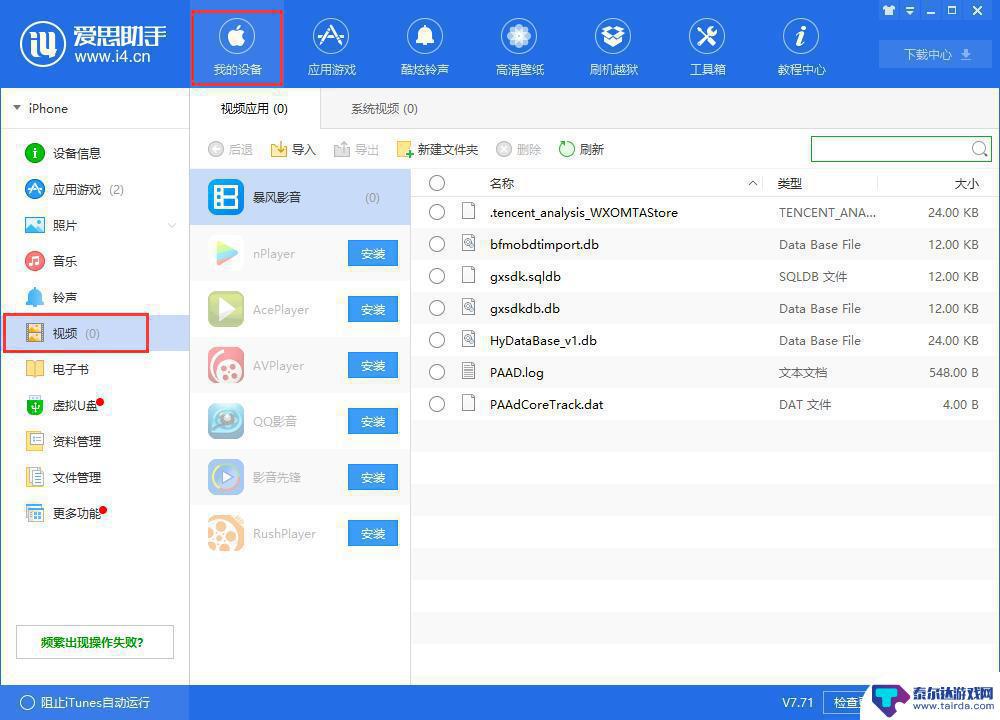
您可以在此选择一个您喜欢的播放器进行安装,然后再导入视频(这里以暴风影音为例)。点击上方【导入】按钮,然后选择你需要导入视频。支持7种格式视频导入(mp4、mov、rmvb、flv、avi、mkv、mpeg)。
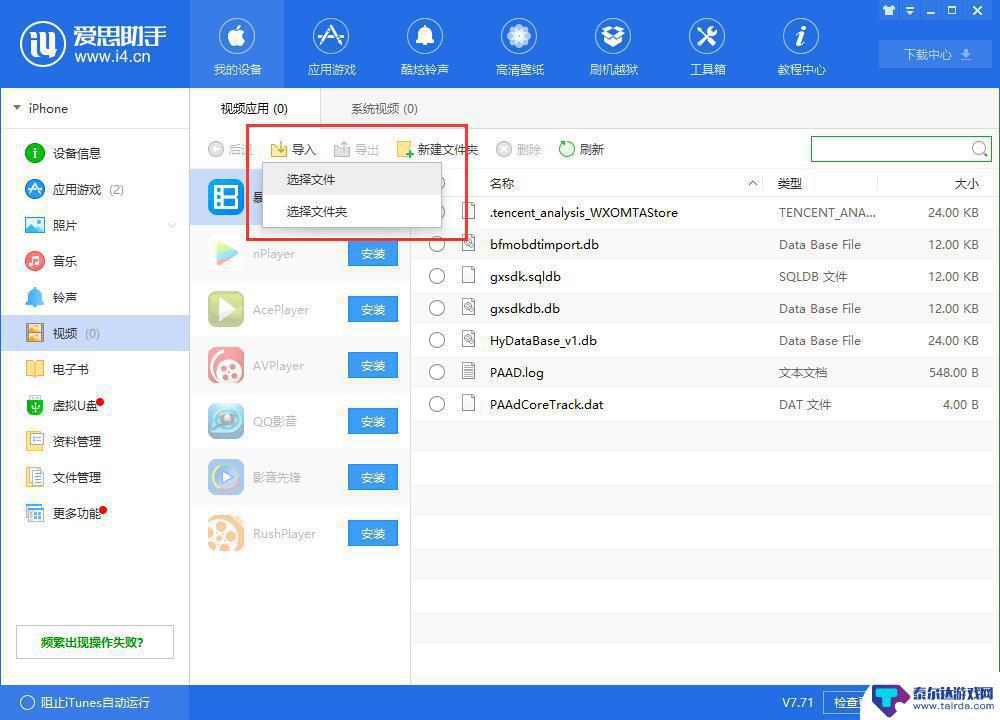
您还可以在此新建文件夹存放相应的视频,或者删除不需要的视频。
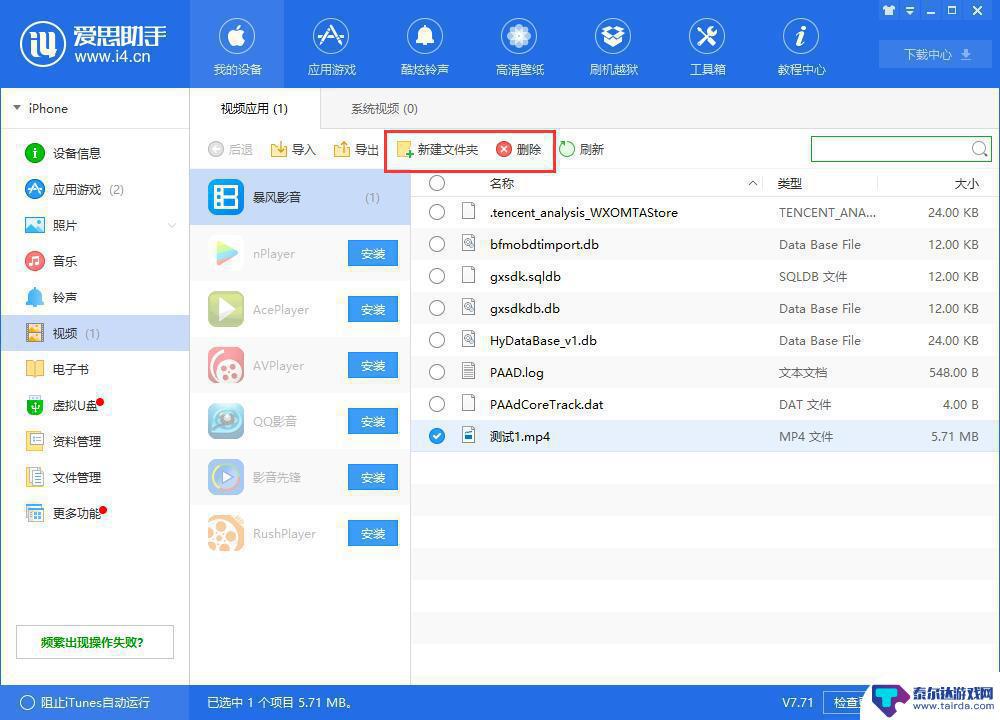
导入成功之后,在电脑端可以看到已经导入好的视频。我们在iPhone上打开已安装好的播放器,在【本地视频】中即可观看视频。
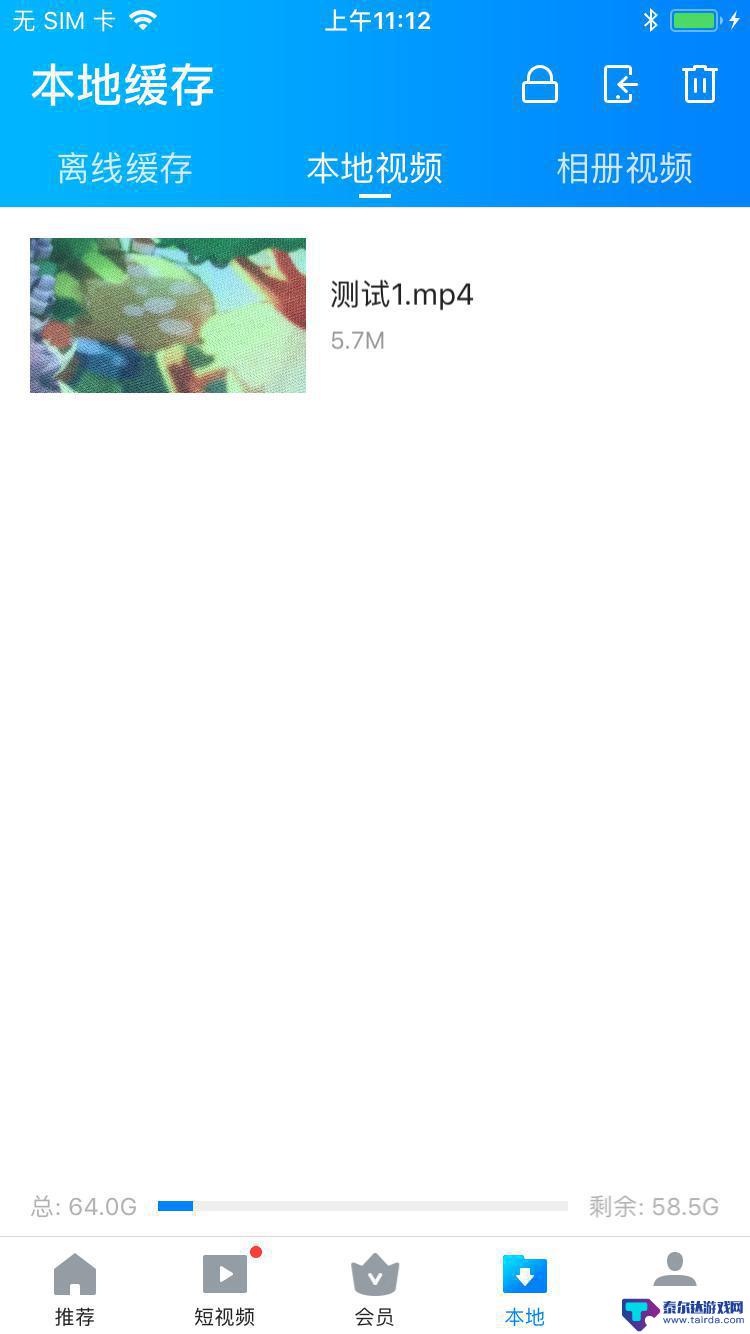
如果您并不想安装播放器,想要用iPhone的视频播放器播放视频。您也可以将视频文件导入到【系统视频】当中。
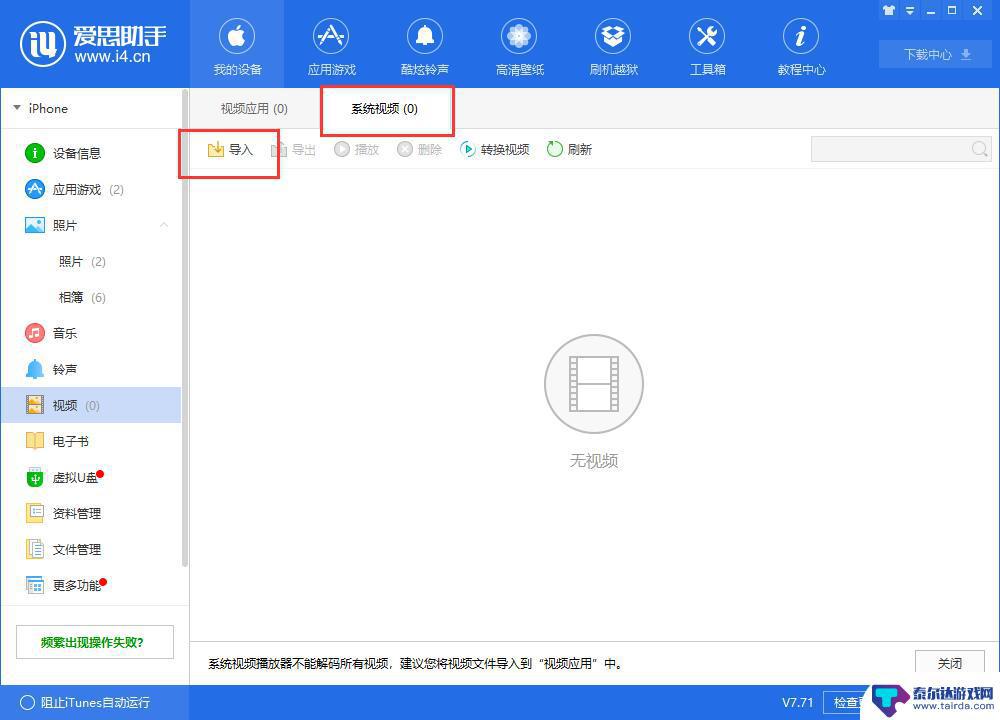
成功导入之后打开手机设备上的【视频】就可以查看到。
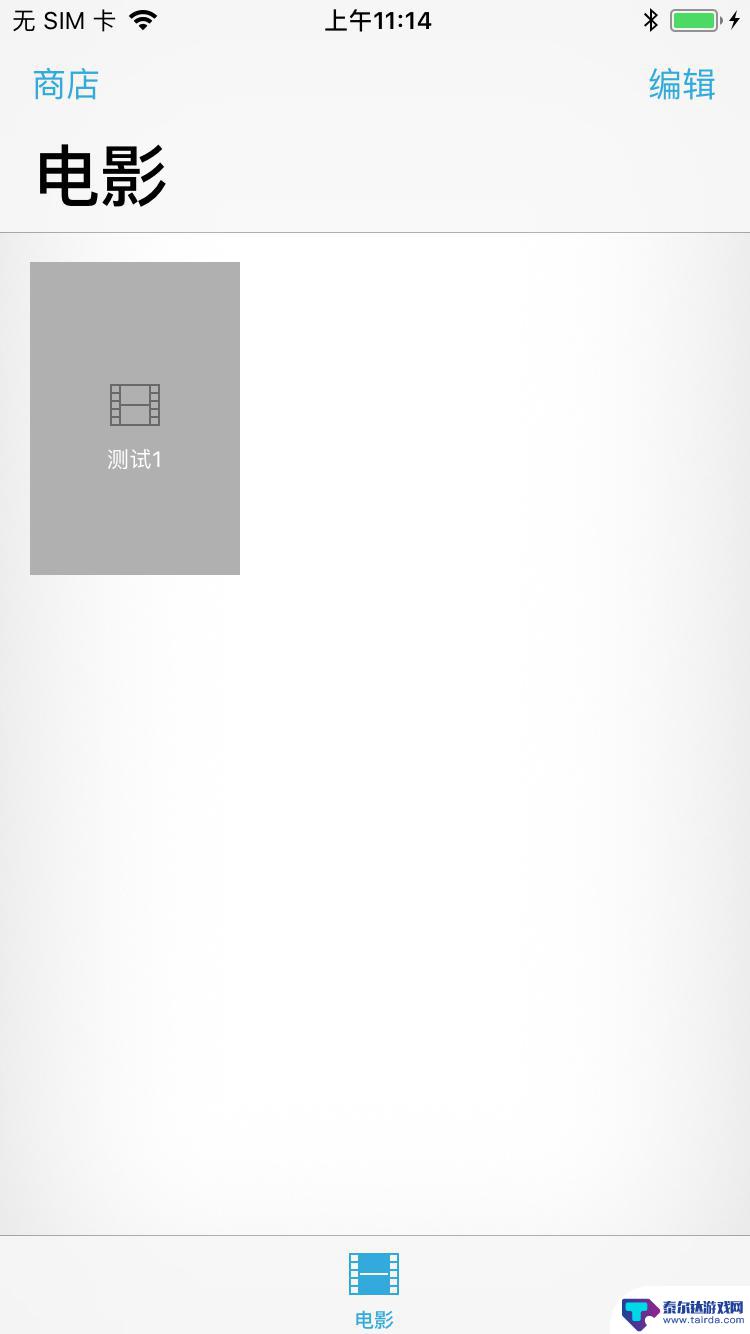
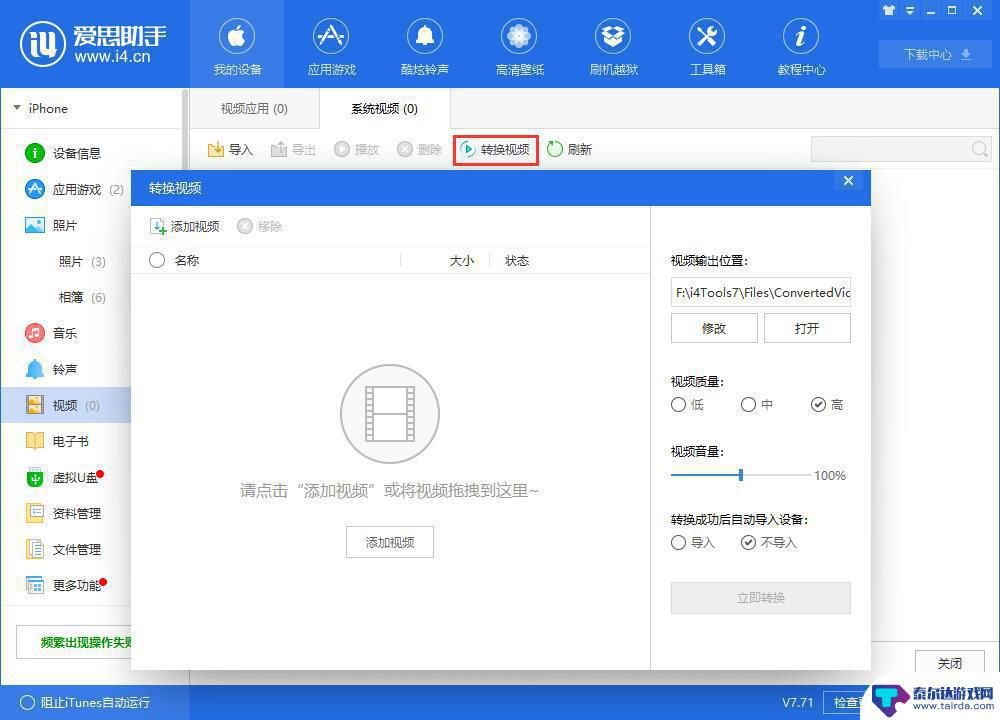
设置好保存路径之后,您可以根据需求勾选“转换之后自动导入设备”,然后点击【立即转换】。
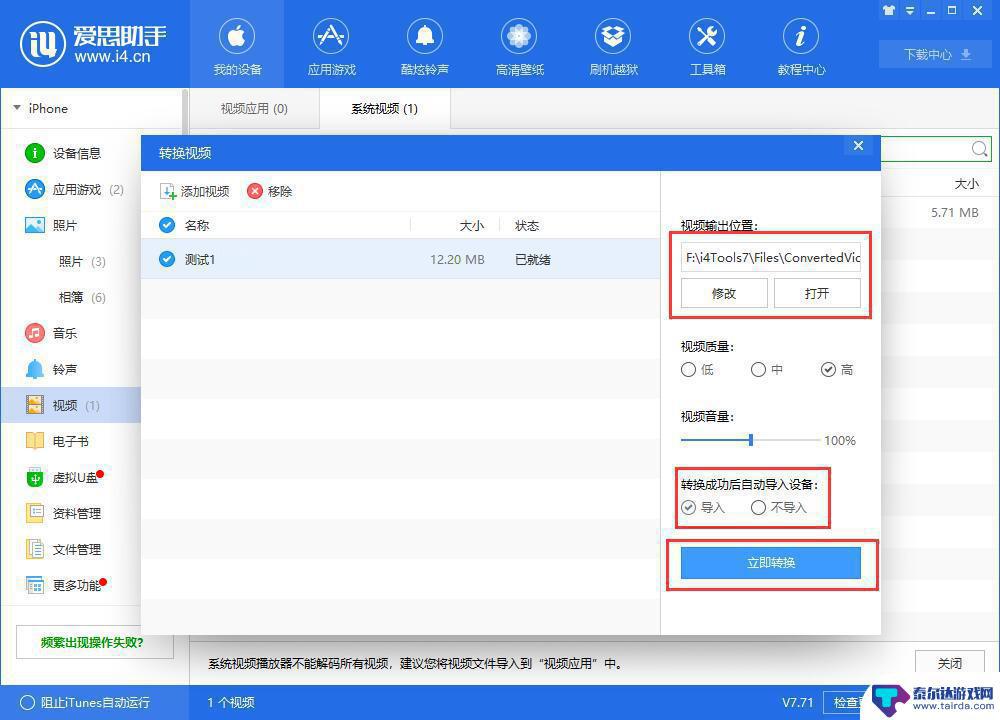
请耐心等待所有视频文件转换完成。如果您之前勾选了“转换之后自动导入设备”,视频在转换完毕之后将自动导入设备。您就可以在设备上直接查看到了。
以上是关于如何将视频导入iPhone的全部内容,如果您遇到这种情况,可以按照以上方法解决,希望对大家有所帮助。















